WhatsApp: Cómo borrar todos los archivos de un grupo a la vez
Cuando tengas que liberar memoria del móvil, usa este tutorial para WhatsApp
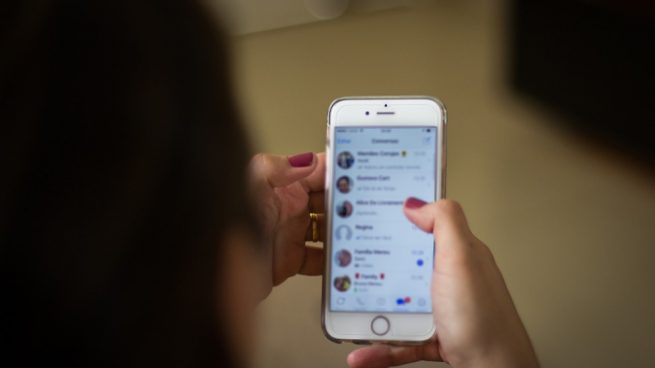
Inevitablemente va a llegar el momento en que tendrás que elegir entre borrar todos los archivos o eliminar otras cosas de tu dispositivo. Por eso, podrás liberar memoria quitando material de WhatsApp que a veces no necesitamos ni queremos.
Seguramente has visto invadido tu móvil con contenidos de grupos, como memes, vídeos que ni siquiera has mirado o archivos que nunca abrirás nuevamente, que no hacen más que ocupar demasiado espacio en la memoria.
Cómo borrar todos los archivos de grupos de WhatsApp
Después de un tiempo es normal que un grupo que se mantiene activo ocupe varias gigas de espacio en tu móvil, pero puedes salir del grupo de WhatsApp sin necesidad de borrar otras cosas del dispositivo o puedes borrar todos los archivos del grupo.
Esto lo puedes hacer de dos formas diferentes. Eliminando todos los archivos del grupo en forma masiva o seleccionando uno por uno los que quieras borrar.
Para ello, tienes que entrar al grupo y seleccionar “Archivos, Enlaces y Docs” para poder ver todos los archivos. Luego es recomendable que observes si tienes algún archivo que merezca la pena guardar.
Si quieres conservar alguno de los archivos, pulsa en el botón “Seleccionar”, en la esquina superior derecha de la pantalla y luego haz clic sobre las fotos o vídeos que quieras conservar.
Ten en cuenta que aquellos archivos que sean eliminados ya no los podrás recuperar.
El resto de los miembros del grupo seguirá teniendo acceso a ellos, si es que no los borran de sus propios dispositivos, pero tú solo podrás volver a acceder a ellos si te los reenvían.
Si crees que hay archivos del grupo que no quieres conservar o ya tienes una copia de los que quieres conservar, puedes borrar todos los archivos de forma masiva.
No tendrás que revisar una a una las fotos y los vídeos, así que lo conseguirás en cuestión de segundos.
Para borrar todos los archivos pulsa el botón “Configuración” en la esquina inferior derecha de la pantalla y accede a “Datos y almacenamiento”. Una vez allí, pulsa en “Uso de almacenamiento” y selecciona el grupo al que quieres borrar los archivos.
Ahora podrás ver el número de archivos existentes, los tipos y más. Tendrás que pulsar en el botón “Gestionar”, que está abajo del todo y seleccionar los tipos de archivos que quieres borrar y, por último, pulsa en la opción “Vaciar”.
Tendrás que confirmar, e inmediatamente el sistema se pondrá a borrar todos los archivos.
Temas:
- Tendencias









